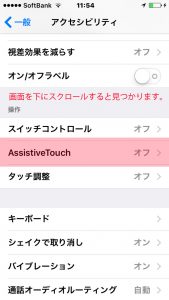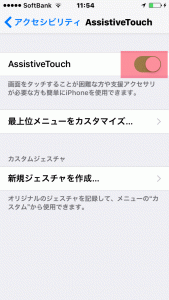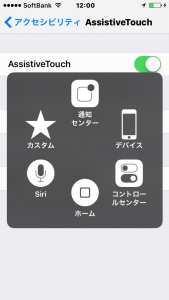iPhoneを使っていると、カメラアプリは良く使うのですが、iPhone自体に写っている画像は記録できないのか?
なんて事、皆さん考えたことはないでしょうか?
HPにアップロードする為、どうしてもiPhone画像を残しておきたい。スマホゲームで面白い出来事が起きたときに記録しておきたい・・・など
そんな時、周りに人が居なければいいですが、音を出しちゃまずい状況もありますよね?
電車の中、バスの中、病院の中、公共の場で音を気にすることもあると思います。
気になりましたので、調べた情報を皆さんにご紹介していきたいと思います。
1. iPhoneでスクリーンショットできない?とれない?何が原因なのか?
iPhoneでスクリーンショットを取ることは通常可能です。
ここでご説明するのは、普段はスクリーンショットを撮ることが出来るのに、急に撮れなくなってしまった人のための情報です。撮る方法については後にご紹介いたします。
スクリーンショットを取っていると、たまにスクリーンショットが撮れないことがあります。いったい何が原因なのか調べてみました。
スリープボタンもしくはホームボタンの不具合、接触不良
これはハードウェアの問題になりますので、修理に出すか、原因を自分で取り除かないと通常の撮影方法ではスクリーンショットは撮れません。
しかし、後にご説明する方法であれば、ボタンが利かない場合でもスクリーンショットを撮ることは可能です。
内部スクリーンショット機能が正常に作動していない
ソフトウェアに何らかの問題があって正常に機能していない場合があります。この場合は、一旦iPhoneの電源を切って再起動することで、スクリーンショットが取れる状態に復帰することが多いようです。
2. iPhoneでスクリーンショットを撮影する方法と手順
ボタンを押してスクリーンショットをとる方法と、iPhone内の機能を使って撮る方法がありますので、ご紹介したいと思います。
ボタンを使って撮る方法が一般的のようです。方法は・・・
iPhoneのスリープボタン(電源をON/Offするボタン)とホームボタンを同時に押すとシャッター音が鳴り、iPhone内画像ファイルに画像が保存されます。

他にもiPhone内の機能《アクシビリティ》を使ってスクリーンショットをとる方法があります。
確実に保存できる方法ですので、手間をかけてもスクリーンショットを今、保存したいという方にはおすすめの方法です。
- iPhoneの[設定]から[一般]→[アクシビリティ]→[Assistive Touch]と進んでいきます。
※Assistive Touchはアクシビリティの下のほうにありますのでスクロールしてください。
- [Assistive Touch]を有効化します。有効化するとiPhone内に仮想ボタンが表示されます。

- 表示されたアクシビリティボタン(仮想ボタン)をタップすると画面に操作画面が出ますので、そこから《デバイス》をタップし《その他》に下っていくと《スクリーンショット》が操作画面内に表示されますので、それをタップすることで撮影できます。操作を間違ってしまった再は操作画面内部の黒い場所をタップすることで一つ戻ります。

※ここで横向きの画像を撮影したい場合は《デバイス》→《画面を回転》に進んでいただき、右向き、左向きを選択することで画面が回転します。
以上がスクリーンショットをとる方法になります。
3. シャッター音を音無し(無音)にできるのか?そんな設定方法ある?
私はいろいろな場所でスクリーンショットをとることが多く、その中には音を気にしなければいけない公共の場での撮影も含まれます。
そんな時、音を気にせずスクリーンショットが撮りたいと思いましたので、調べてみました。皆さんにもご紹介したいと思います。
この方法は裏技的な方法になりますので、復帰の方法を皆さん記憶しておいてくださいね。っといっても何の危険もなくすぐに復帰できますので。ご安心ください。
方法は・・・・先ほどご紹介した《アクシビリティ》機能を使います。まず[アクシビリティ]→[Assistive Touch]と進んでいきます。[Assistive Touch]設定画面内に《最上位メニューをカスタマイズ》という項目がありますのでそれをタップします。
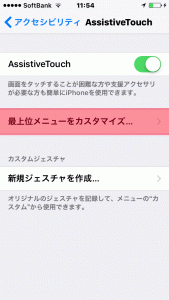
するといくつかの項目(ツール)が表示された画面が出てきますので、その項目を一つになるまで削除します。(後で元の状態にいつでも戻せます。)画面の右下にあるプラスマイナスボタンのマイナスを押して項目を一つにします。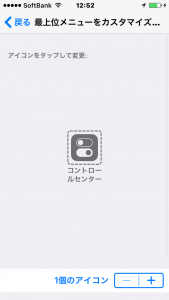
その項目をタップして、数あるダウンメニューより《消音》を選択し右上にある《完了》をタップします。
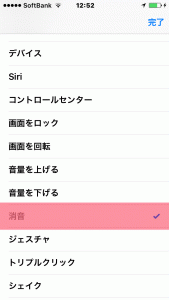
これでiPhone画面内にある、仮想ボタンをタップするごとに《消音》と通常音量が切り替わることになりますので、仮想ボタンをタップして消音状態にします。
以上で設定は終了ですので、スクリーンショットを取りたい画面まで戻り、ボタンを使って撮影しますと音が消えています。
※これは通常のカメラアプリを使った撮影にも言えます。通常カメラアプリで消音撮影をしたい場合にもお勧めの方法ですので、皆さん使ってみてはいかがでしょうか?
原理としましては、ボリュームボタンを操作して消音にしたのと同じことになっているのですが。
(音楽再生は無音、着信音は鳴る、など)アラーム再生も鳴るのですが、アラーム再生中にスクリーンショットを使いますと、シャッター音が鳴ります。アラーム音が切れた後は無音に戻りますが・・
また、iOS 10.2より、スクリーンショットの撮影音の無音化が可能となりました。iOS 10.2以前のiOSをお使いの方は上記の方法を試してみてください。
消音化したままでも問題はないですが、ご自身の都合を考えて、撮影時だけ仮想ボタンを押して消音化して撮影し、その後は仮想ボタンをもう一回押して音を通常状態に戻して使うといいかもしれませんね。